Ce qui est Kaandsona ?
Kaandsona est un type ransomware du virus qui a été découvert récemment par des chercheurs de malware. Certains utilisateurs pensent Kaandsona d’origine d’Estonie en raison du nom, bien qu’elle soit en mesure d’identifier les pirates si hautement improbable. À l’instar de la plupart ransomware, elle emploie pourriel à distribuer sa malveillance. Rien de nouveau dans ce département. Une fois que ransomware arrive sur votre ordinateur, il crypte vos fichiers, puis exige que vous payez pour les récupérer. Toutefois, certains chercheurs en sécurité expliquent que Kaandsona se bloque avant qu’il peut faire des dommages.
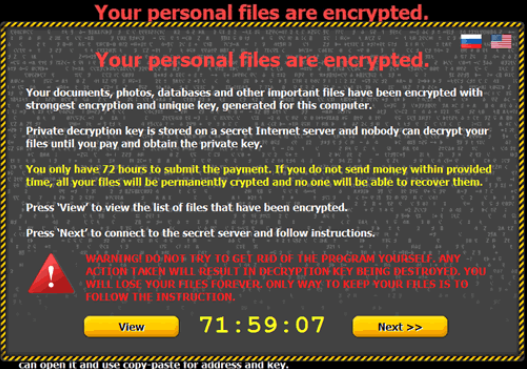
Si elle a fait chiffrer vos fichiers, vous serait demandé de payer environ 900 $ pour le déchiffrement du fichier. Avant d’envisager de payer, vous devez être conscient que les cyber-criminels rarement décrypter des fichiers après solde de victimes. Dans beaucoup de cas, ils prennent l’argent et laissent les fichiers chiffrés. Au lieu de suivre les demandes, nous vous suggérons de que vous supprimez Kaandsona. Si vous aviez sauvegarde avant l’infection, vous pouvez restaurer les fichiers de là après le retrait de Kaandsona.
Que fait Kaandsona ?
Email de spam reste la méthode la plus populaire de distribution, malgré le fait que les utilisateurs sont avisés à ne pas ouvrir les pièces jointes aux courriels négligemment. C’est une façon assez primitive à la propagation de tels virus complexes, mais si ils peuvent infecter encore une quantité suffisante d’utilisateurs, les développeurs ne pourraient pas voir la nécessité d’aboutir à quelque chose de plus créatif. Dans tous les cas, vous ne devez jamais ouvrir jointes provenant d’expéditeurs que vous ne connaissez pas sans prise de la première bien sûr, ils sont sûrs. Cherchez les signes que la pièce jointe pourrait se cacher ransomware. Habituellement, l’expéditeur prétend que c’est une facture de quelques sortes et que vous devez passer en revue. Si elle provoque la suspicion, le contenu de l’email de recherche et regarder si quelqu’un d’autre a obtenu un courriel semblable ou même identique. Uniquement lorsque vous êtes sûr que c’est sûr à 100 % si vous ouvrez la pièce jointe.
Selon les témoignages, Kaandsona se bloque avant il peut crypter vos fichiers, vous devez vérifier si vos fichiers sont sécurisés et supprimer Kaandsona dès que possible. S’il arrive qu’il a fait chiffrer vos fichiers, ils auraient la pièce jointe .kencf. La victime aurait alors voir une note de rançon qui réclame un paiement de 1 Bitcoin (904 $ au moment de l’écriture) est nécessaire pour décrypter les fichiers. Payer devrait être la dernière chose que vous faites. Non seulement serait vous potentiellement être gaspiller votre argent mais vous soutiendrait également essentiellement les cyber-criminels. C’est pourquoi la sauvegarde est indispensable. Vous devez enregistrer tous les fichiers importants ailleurs afin que si ce scénario se produit, il serait inutile de s’inquiéter de perdre vos fichiers. Il ne peut pas souligner assez combien il est important. Tout ce que vous pouvez faire maintenant est supprimer Kaandsona et espoir malware chercheurs développent une clé de déchiffrement.
suppression de Kaandsona
Logiciel anti-malware est nécessaire pour l’enlèvement de Kaandsona. Obtenir le logiciel, analyser l’ordinateur et effacer Kaandsona. Ne pas tenter d’éliminer les Kaandsona manuellement car cela pourrait endommager votre ordinateur par accident.
Offers
Télécharger outil de suppressionto scan for KaandsonaUse our recommended removal tool to scan for Kaandsona. Trial version of provides detection of computer threats like Kaandsona and assists in its removal for FREE. You can delete detected registry entries, files and processes yourself or purchase a full version.
More information about SpyWarrior and Uninstall Instructions. Please review SpyWarrior EULA and Privacy Policy. SpyWarrior scanner is free. If it detects a malware, purchase its full version to remove it.

WiperSoft examen détails WiperSoft est un outil de sécurité qui offre une sécurité en temps réel contre les menaces potentielles. De nos jours, beaucoup d’utilisateurs ont tendance à téléc ...
Télécharger|plus


Est MacKeeper un virus ?MacKeeper n’est pas un virus, ni est-ce une arnaque. Bien qu’il existe différentes opinions sur le programme sur Internet, beaucoup de ceux qui déteste tellement notoire ...
Télécharger|plus


Alors que les créateurs de MalwareBytes anti-malware n'ont pas été dans ce métier depuis longtemps, ils constituent pour elle avec leur approche enthousiaste. Statistique de ces sites comme CNET m ...
Télécharger|plus
Quick Menu
étape 1. Supprimer Kaandsona en Mode sans échec avec réseau.
Supprimer Kaandsona de Windows 7/Windows Vista/Windows XP
- Cliquez sur Démarrer et sélectionnez arrêter.
- Sélectionnez redémarrer, puis cliquez sur OK.


- Commencer à taper F8 au démarrage de votre PC de chargement.
- Sous Options de démarrage avancées, sélectionnez Mode sans échec avec réseau.


- Ouvrez votre navigateur et télécharger l’utilitaire anti-malware.
- Utilisez l’utilitaire supprimer Kaandsona
Supprimer Kaandsona de fenêtres 8/10
- Sur l’écran de connexion Windows, appuyez sur le bouton d’alimentation.
- Appuyez sur et maintenez Maj enfoncée et sélectionnez redémarrer.


- Atteindre Troubleshoot → Advanced options → Start Settings.
- Choisissez Activer Mode sans échec ou Mode sans échec avec réseau sous paramètres de démarrage.


- Cliquez sur redémarrer.
- Ouvrez votre navigateur web et télécharger le malware remover.
- Le logiciel permet de supprimer Kaandsona
étape 2. Restaurez vos fichiers en utilisant la restauration du système
Suppression de Kaandsona dans Windows 7/Windows Vista/Windows XP
- Cliquez sur Démarrer et sélectionnez arrêt.
- Sélectionnez redémarrer et cliquez sur OK


- Quand votre PC commence à charger, appuyez plusieurs fois sur F8 pour ouvrir les Options de démarrage avancées
- Choisissez ligne de commande dans la liste.


- Type de cd restore et appuyez sur entrée.


- Tapez rstrui.exe et appuyez sur entrée.


- Cliquez sur suivant dans la nouvelle fenêtre, puis sélectionnez le point de restauration avant l’infection.


- Cliquez à nouveau sur suivant, puis cliquez sur Oui pour lancer la restauration du système.


Supprimer Kaandsona de fenêtres 8/10
- Cliquez sur le bouton d’alimentation sur l’écran de connexion Windows.
- Maintenez Maj et cliquez sur redémarrer.


- Choisissez dépanner et allez dans les options avancées.
- Sélectionnez invite de commandes, puis cliquez sur redémarrer.


- Dans l’invite de commandes, entrée cd restore et appuyez sur entrée.


- Tapez dans rstrui.exe, puis appuyez à nouveau sur Enter.


- Cliquez sur suivant dans la nouvelle fenêtre restauration du système.


- Choisissez le point de restauration avant l’infection.


- Cliquez sur suivant et puis cliquez sur Oui pour restaurer votre système.


